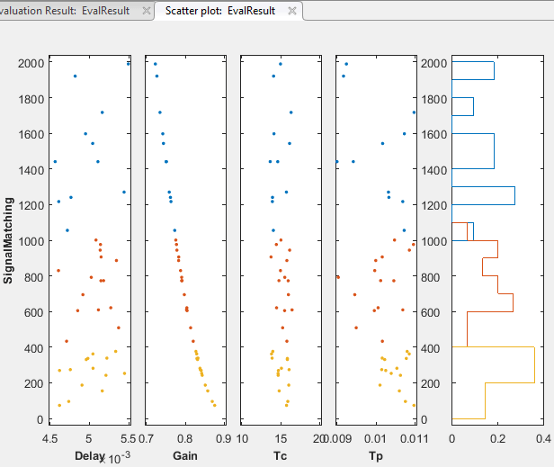与灵敏度分析仪中的图交互
中生成的图进行交互和解释灵敏度分析仪应用程序。
参数集图
在生成用于灵敏度分析的参数值之后,可以绘制生成的参数集。有关参数生成的信息,请参见生成灵敏度分析的参数样本.
应用程序显示生成的参数集和相应的参数集表。参数设置表中的行数对应于指定的样本数。在应用程序中绘制生成的参数:
中选择生成的参数集参数设置应用程序区域。

在情节选项卡上,选择散点图.
或者,右键单击参数集,选择情节在下拉菜单中。
对角线子图显示生成的参数值的直方图。非对角线子图是参数的成对散点图。每个散点图中的数据点数等于参数集表中的行数。

您可以检查直方图,以确保生成的参数值在有限样本量的约束下与所需的参数分布匹配。检查非对角散点图,以确保参数之间存在任何指定的相关性。有关更多信息,请参见检查生成的参数集.
若要访问其他图功能,请右键单击任何散点图的白色区域。
您可以从以下选项中选择:
变量—选择需要绘制的参数。
组—选择分组变量,并配置分组的显示方式。
单击,选择参数作为分组变量组>新的分组变量.例如,当分组变量为时,会生成下面的图
获得.
该应用程序根据分组变量的低、中、高值创建三个组。应用程序计算这些分组值,但您可以在管理组对话框。第二个对角线图显示了增益值在低(蓝色)、中(红色)和高(黄色)组中的分布。其他对角线图显示了当相应的增益值为低、中或高时,其余参数的分布。非对角线散点图使用相同的颜色显示属于同一组的点。
您可以根据标记的大小和标记类型来划分分组,而不是根据颜色来划分分组,也可以根据分组变量增加分组,并修改分组值。您还可以添加更多的分组变量。单击组>管理组.

在管理组对话框中,您可以配置组的显示方式。您可以执行以下任务:
选择绘图风格作为
颜色,MarkerSize,或MarkerType.在图中,应用程序使用选定的样式来划分分组变量对应的组。选择分组变量是否为活跃的.如果分组变量是非活动的,则散点图点不会在与该变量对应的组中进行划分。单击,删除分组变量
 在相应的删除列。
在相应的删除列。属性添加更多分组变量创建分组变量下拉列表。
属性中的每个组的值范围Bin /价值列。例如,当前对话框显示
获得组中的值为:低-低于0.7736
媒介-0.8265 - 0.7736
高-高于0.8265
要更改低组值为0.79或更低,键入
0.79的对应行Bin /价值列。为一个分组变量添加多个组。例如,要添加一个值从0.8265到0.9的组,键入
0.9在新的Bin /价值,并单击添加组.
上三角图—在现有地块的基础上,在对角线以上绘制非对角线的子地块。
边缘箱形图-需要统计和机器学习工具箱™软件。为参数集中的每个参数绘制框图,并选择图的位置。
柱状图-绘制参数的概率分布,并选择图的位置。
核密度图-需要统计和机器学习工具箱软件。利用核密度估计器绘制参数的概率分布,并选择图的位置。有关更多信息,请参见内核分配(统计和机器学习工具箱).
叠加线性拟合-在散射子图上绘制最佳拟合线。您可以选择为散点子图的一个、全部、一行或一列绘制最佳拟合线。
启用刷刷/数据选择-在散点子图中选择数据点。

当突出显示一个图中的参数值时,参数集表中同一行中的其他参数对应的值也会突出显示。此外,参数集表中与这些值对应的行将突出显示。


若要删除高亮显示,请将所选内容反转到图中的所有其他数据点,或禁用该特性,右键单击高亮显示的数据点,然后从上下文菜单中进行选择。
弹出式的情节-在新窗口中查看子图。
要求情节
在您指定了设计需求之后,您可以绘制需求和相关的模型响应。有关指定需求的信息,请参见指定时域要求而且指定频域要求.
设置的要求显示在需求要在应用程序中绘制需求,右键单击需求,并选择情节.

或者,选择需求,并在情节选项卡,选择绘图类型。绘图将生成,并在应用程序中出现与该绘图相关的新选项卡。在新选项卡中,您可以执行其他任务,例如对导入数据进行预处理(仅用于信号匹配要求),缩放,并绘制相关的模型响应。模型响应是应用需求的信号或系统。响应使用模型工作区中指定的参数值绘制,并且在评估期间不进行更新。

评估结果散点图
当你有评估您的设计需求,评价结果表列出了参数集中的样本和相应的评价需求(成本函数)值。对于包含一个界限的需求,正值表明您的需求被违反了,而负值表明该参数值样本的需求被满足了。

还生成了一个评估结果图。散点子图显示了评估的需求(成本函数值)作为参数集中每个参数的函数。每个散点图中的点数等于参数集中的行数。子图的最后一列显示了评估成本函数值的概率分布的直方图。

用这个图可视化分析参数与需求之间的关系.例如,在本例中SignalMatching需求看起来单调地与获得参数。
您还可以在散点子图上绘制最佳拟合线。要做到这一点,并访问其他的图特征,右键单击任何散点子图的白色区域。
您可以从以下选项中选择:
x变量—在散点子图中选择作为x变量的参数和要求。
y变量—选择作为散点子图y变量的参数和要求。
分组—选择子图的分组变量,并配置分组的显示方式。
若要选择参数或评估的需求作为分组变量,请单击组>新的分组变量.例如,当分组变量为时,会生成下面的图
获得.该应用程序根据分组变量的低、中、高值创建三个组。应用程序计算这些分组值,但您可以在管理组对话框。当相应的增益值为低(蓝色)、中(红色)和高(黄色)时,散点子图显示评估的需求值。直方图描绘了与组相对应的评估需求的概率分布。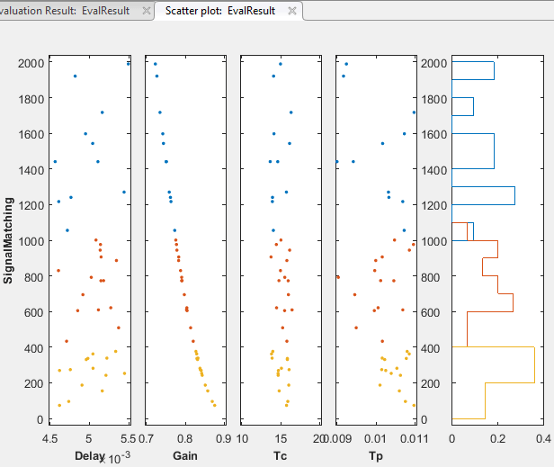
您可以根据标记的大小和标记类型来划分分组,而不是根据颜色来划分分组,也可以根据分组变量增加分组,并修改分组值。您还可以添加更多的分组变量。单击组>管理组.有关更多信息,请参见参数集图.
边缘箱形图-需要统计和机器学习工具箱软件。为参数集中的每个参数绘制框图,并选择图的位置。
柱状图-绘制参数的概率分布,并选择图的位置。
核密度图-需要统计和机器学习工具箱软件。利用核密度估计器绘制参数的概率分布,并选择图的位置。有关更多信息,请参见内核分配(统计和机器学习工具箱).
叠加线性拟合-在散射子图上绘制最佳拟合线。您可以选择为散点图的一个、全部、一行或一列绘制最佳拟合线。
启用刷刷/数据选择-在散点子图中选择数据点。

当突出显示一个散点子图中的参数值时,与评估结果表中同一行中的其他参数对应的值也将突出显示。此外,评估结果表中与这些值对应的行将突出显示。


若要删除高亮显示,请将所选内容反转到图中的所有其他数据点,或禁用该特性,右键单击高亮显示的数据点,然后从上下文菜单中进行选择。
弹出式的情节-在新窗口中查看子图。
评估结果等值线图
在评估了设计需求之后,评估结果表列出了参数集中的样本和相应的评估需求(成本函数)值。有关评估的信息,请参见评估设计需求.
您可以绘制评估结果的等高线图。方法中的评估结果结果区域的应用程序,并选择等高线图情节应用程序的标签。

利用此图可以直观地分析参数与设计要求之间的关系。控件中选择要绘制的参数X参数而且Y参数下拉列表。评估的需求值被绘制成这些参数的函数。
统计分析龙卷风图
在评估了每个参数的设计需求之后,您可以执行统计分析来分析您的Simulink的参数是如何变化的®模型影响需求。
根据参数对需求的影响排序,生成龙卷风图:
在统计数据选项卡,在列表中选择要分析的评估结果评估结果分析列表。

说明统计分析方法。
您可以选择计算相关系数、标准化回归系数和偏相关系数(需要统计和机器学习工具箱软件)。
有关更多信息,请参见分析参数与设计要求之间的关系.
对于每一种方法,指定用于分析的数据。你可以从线性(Pearson),排名(枪兵)肯德尔分析类型。肯德尔当分析方法是相关,并需要统计和机器学习工具箱软件。
您可以计算所有适用的分析方法和类型的组合。
计算系数,并生成龙卷风图。
点击
 计算统计数据.
计算统计数据.
生成的龙卷风图显示了每种特定分析方法和类型的计算系数。系数按参数对成本函数的影响顺序绘制。对成本函数影响最大的参数显示在顶部,使图形具有龙卷风形状。当计算多种类型的系数时,龙卷风图将根据第一个计算的系数对参数进行排序。系数的计算顺序如下:
相关
等级相关
肯德尔相关
偏相关
秩偏相关
标准化的回归
标准化回归
在这个龙卷风图中,参数是根据相关系数排序的。对于所有计算的系数获得参数对设计需求成本函数的影响最大。